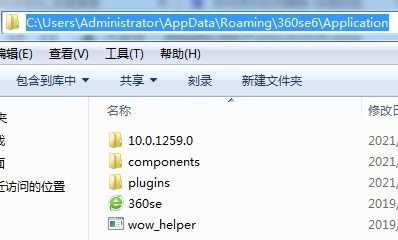如何永久告别热点资讯弹窗?一键删除教程!
在日常使用电脑或浏览网页时,不少用户会遇到频繁弹出的“热点资讯”弹窗,这些弹窗不仅干扰了正常使用,还可能带来安全隐患。为了帮助有需求的用户彻底摆脱这些烦恼,以下将详细介绍几种彻底删除热点资讯弹窗的方法。

方法一:通过任务管理器删除
1. 等待弹窗出现:

当热点资讯弹窗再次弹出时,先不要急于关闭它。


将鼠标移到屏幕下方任务栏,右键点击并选择“任务管理器”或直接按下“Ctrl+Shift+Esc”快捷键打开任务管理器。
3. 找到弹窗对应的进程:
在任务管理器中,找到正在运行的热点资讯弹窗对应的进程。热点资讯通常的名字可能出现在360安全浏览器服务组件的下面。
4. 定位并删除文件:
右键点击该进程,选择“打开文件位置”,系统会定位到存储热点资讯弹窗文件的文件夹。找到该文件或文件夹后,直接右键点击并选择“删除”。
方法二:通过浏览器设置关闭
如果你使用的是360浏览器,可以通过浏览器内部的设置来关闭热点资讯弹窗。
1. 打开浏览器菜单:
点击右上角的“打开菜单”按钮(通常是三条横线或更多点的图标)。
2. 进入设置:
在菜单中找到并点击“设置”选项。
3. 查找实验室设置:
在设置页面的左侧,找到并点击“实验室”选项。
4. 取消勾选热点资讯:
在实验室设置中,找到与热点资讯相关的选项,取消其勾选状态。
5. 保存设置:
点击页面下方的“保存”或“应用”按钮,使设置生效。
方法三:通过弹窗内部设置关闭
有些热点资讯弹窗在内部提供了关闭选项,用户可以按照以下步骤尝试关闭。
1. 观察弹窗布局:
热点资讯弹窗通常分为上下两个独立展示区。
2. 关闭不感兴趣的部分:
如果你对弹窗的第二部分内容不感兴趣,可以点击弹窗上部的“皮肤广告”右侧的“x”关闭。
3. 彻底关闭弹窗:
如果你想彻底关闭整个弹窗,点击弹窗右上角的“倒三角”图标,选择“不再弹出”或类似的选项。
4. 确认关闭:
有些弹窗会要求你再次确认是否关闭,点击确认后,弹窗将不再弹出。
方法四:通过软件管理工具卸载
有时热点资讯弹窗是由某个特定的软件带来的,可以通过卸载该软件来彻底解决问题。
1. 打开控制面板:
在Windows系统中,按下“Win+R”键,输入“control”并按回车,打开控制面板。
2. 进入程序管理:
在控制面板中,找到并点击“程序和功能”选项。
3. 查找并卸载软件:
在程序和功能列表中,找到可能带来热点资讯弹窗的软件,右键点击并选择“卸载”。
4. 完成卸载:
按照卸载向导完成软件的卸载过程。
方法五:使用安全软件进行清理
如果你尝试了以上方法仍未能彻底解决问题,可以考虑使用安全软件进行弹窗广告的清理。
1. 安装安全软件:
下载并安装一款可靠的安全软件,如360安全卫士、腾讯电脑管家等。
2. 运行弹窗拦截功能:
在安全软件中找到并运行弹窗拦截功能。
3. 添加热点资讯到拦截列表:
如果安全软件提供了手动添加拦截项目的功能,可以将热点资讯添加到拦截列表中。
4. 定期更新和扫描:
定期更新安全软件,并进行全盘扫描,以确保系统安全。
方法六:检查并修改注册表
对于高级用户,可以尝试通过修改注册表来彻底删除热点资讯弹窗(请谨慎操作,因为不当的注册表修改可能导致系统问题)。
1. 打开注册表编辑器:
按下“Win+R”键,输入“regedit”并按回车,打开注册表编辑器。
2. 导航到相关项:
在注册表编辑器中,导航到可能与热点资讯相关的项。这通常需要一些技术知识,你可以在网上搜索相关的注册表路径。
3. 删除相关项:
找到相关项后,右键点击并选择“删除”。
4. 重启计算机:
修改完成后,重启计算机以使更改生效。
方法七:优化浏览习惯
虽然这不是直接删除弹窗的方法,但优化浏览习惯可以减少弹窗的出现频率。
1. 避免访问可疑网站:
不要随意点击不明链接或访问可疑网站,这些网站可能会安装广告插件。
2. 使用广告屏蔽插件
- 上一篇: 揭秘地沟油鉴别大法:轻松学会辨别技巧
- 下一篇: 火炬之光2:漂泊者高效技能加点策略
-
 如何永久删除Win10笔记本电脑的今日热点弹窗资讯攻略11-07
如何永久删除Win10笔记本电脑的今日热点弹窗资讯攻略11-07 -
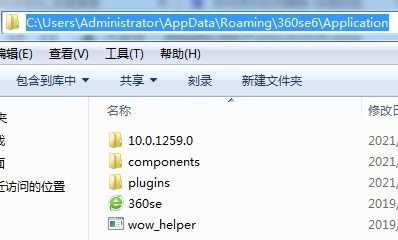 如何轻松删除热点资讯资讯攻略12-06
如何轻松删除热点资讯资讯攻略12-06 -
 如何永久删除OPPO手机中的热点资讯资讯攻略11-09
如何永久删除OPPO手机中的热点资讯资讯攻略11-09 -
 轻松搞定!最新版QQ资讯弹窗提醒一键取消教程资讯攻略11-11
轻松搞定!最新版QQ资讯弹窗提醒一键取消教程资讯攻略11-11 -
 一键告别暴风影音的资讯与广告骚扰资讯攻略11-22
一键告别暴风影音的资讯与广告骚扰资讯攻略11-22 -
 如何关闭360浏览器的热点资讯推送资讯攻略12-03
如何关闭360浏览器的热点资讯推送资讯攻略12-03